Naredite aplikacijo Google na iPhoneu, da vam na glas prebere članke
Ipad Google Apple Iphone Junak / / June 04, 2021

Nazadnje posodobljeno dne

Aplikacija Google za iPhone in iPad ima priročno funkcijo, ki vam bo brala spletne članke. Tukaj je opisano, kako ga uporabiti.
Možnost, da vam aplikacije berejo spletno vsebino, pride prav, ko ste na poti in ne morete gledati zaslona. Ne glede na to, ali se sprehajate ali še posebej med vožnjo, je koristno pridobiti vsebino spletnih člankov prek zvoka. Aplikacija Google za iPhone in iPad ima to možnost. Tukaj je opisano, kako ga uporabiti.
Naredite aplikaciji Google branje člankov na glas v iPhonu ali iPadu
Za začetek odprite Aplikacija Google v iPhonu ali iPadu. Nato se pod vrstico za iskanje pomaknite do vira in poiščite članek. Ali pa poiščite članek, ki ga želite prebrati. Če spletno mesto podpira funkcijo branja na glas, bo v zgornjem desnem kotu prikazana ikona osebe, ki govori. Dotaknite se ga.
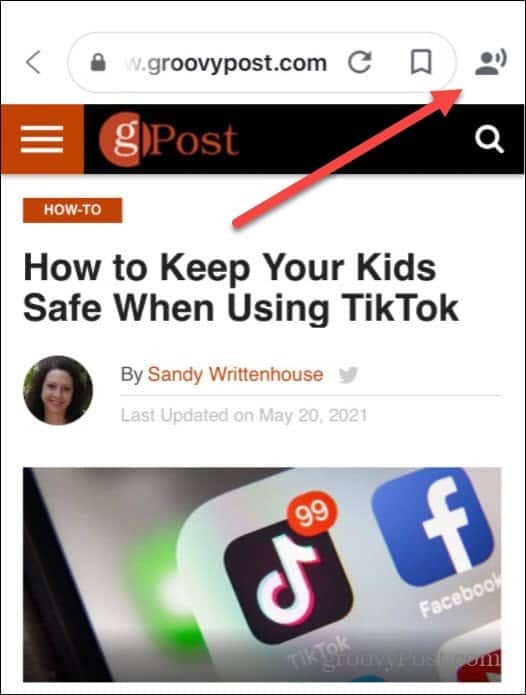
Nato boste na dnu zaslona videli niz kontrolnikov »Beri naglas«. Samo tapnite Igraj gumb za zagon aplikacije, ki bere članek. Med predvajanjem zvoka imate standardno funkcijo iOS, ki jo pričakujete, na primer preskok naprej ali nazaj in predvajanje / premor.
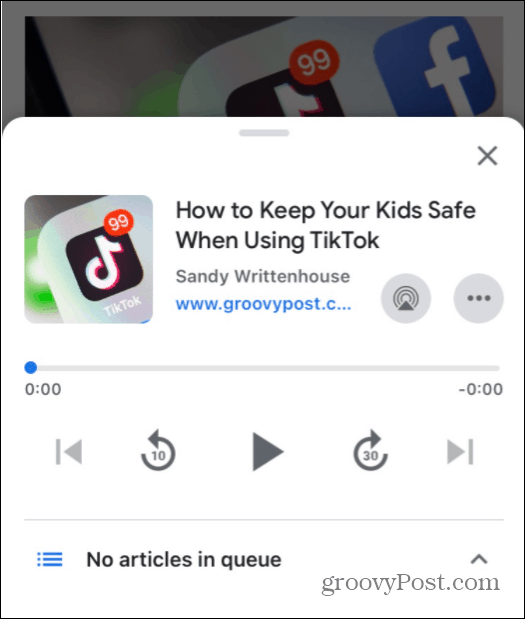
Dotaknite se gumba »AirPlay« in lahko predvajate zvok članka, ki ga berete na glas, v katero koli združljivo napravo.
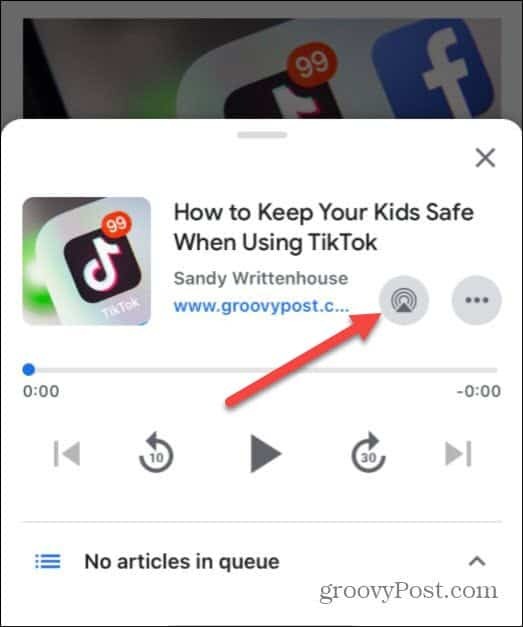
Ko tapnete gumb »AirPlay«, se na seznamu združljivih naprav v vašem omrežju prikaže seznam. Samo tapnite tisto, za katero želite predvajati zvok.
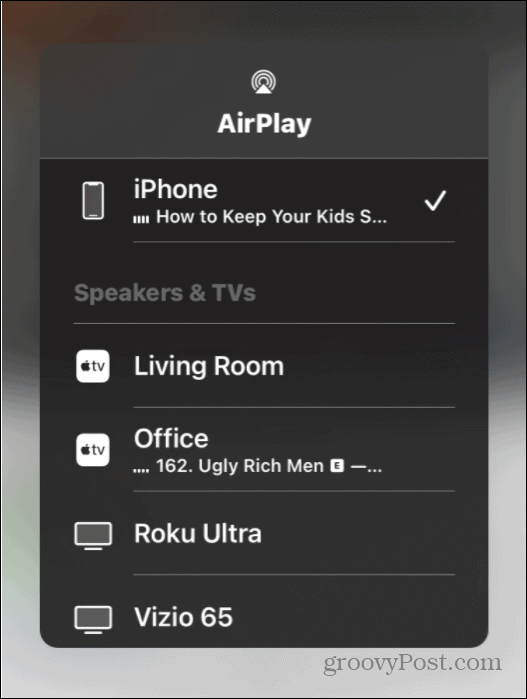
Dotaknite se gumba s tremi pikami in prikazal se bo meni, ki vam omogoča, da članek poslušate zdaj ali ga dodate v čakalno vrsto člankov za poslušanje. Kot nalašč za daljše sprehode ali kadar ne želite brati z zaslona.
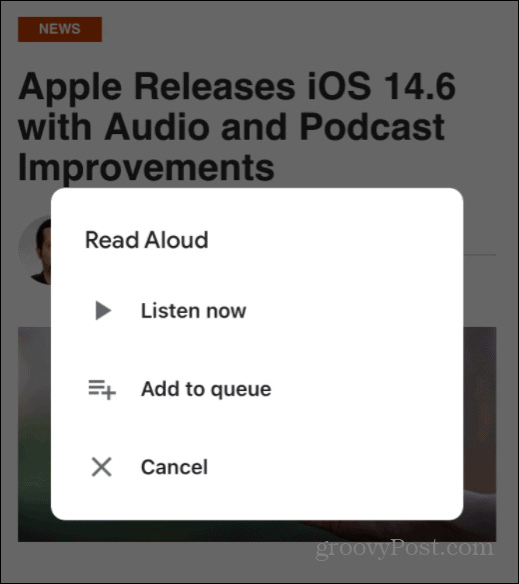
Lahko brskate po spletu in najdete druge članke, ki jih lahko postavite v čakalno vrsto. Vendar vsa mesta ne podpirajo te funkcije. Vendar je dobro začeti iskati pod iskalnim poljem na glavnem zaslonu aplikacije. Ko najdete nekaj, kar želite, tapnite ikono »Preberi na glas« in prikazale se bodo druge možnosti, kot so poslušanje takoj, poslušanje naslednje ali dodajanje v čakalno vrsto.
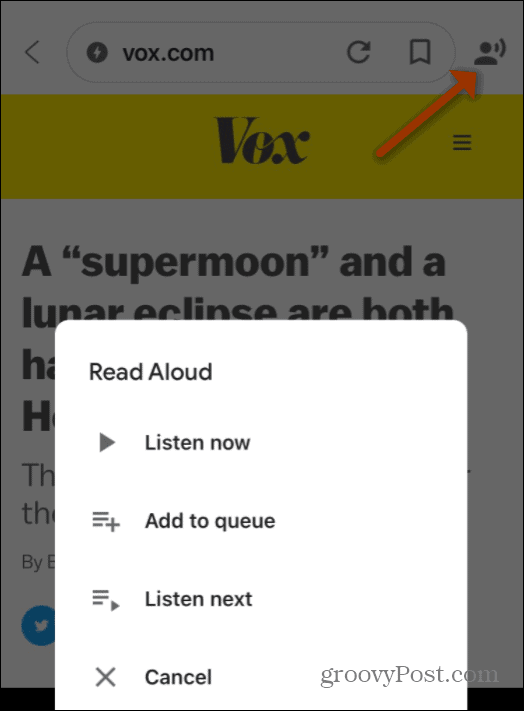
Ko je vrsta člankov zgrajena, lahko vstopite in iz nje izberete različne članke. Povlecite navzgor po zaslonu in tam boste našli vrsto člankov, ki ste jih ustvarili.
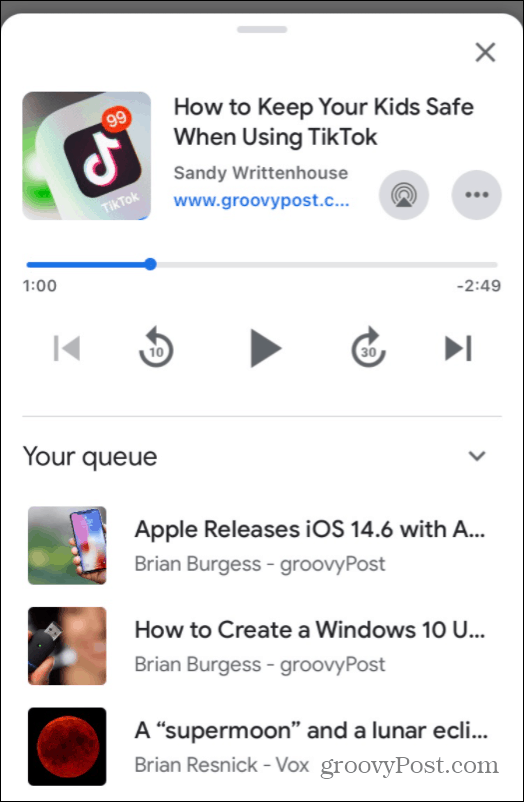
Upoštevajte, da imate od tu tudi možnosti predvajanja in možnosti AirPlay. Če iščete druge aplikacije, ki vam lahko berejo, preverite, kako naj Microsoft Edge bere spletne članke.
Kako počistiti predpomnilnik Google Chrome, piškotke in zgodovino brskanja
Chrome odlično shrani vašo zgodovino brskanja, predpomnilnik in piškotke, da optimizira delovanje vašega brskalnika v spletu. Njen način ...
Ujemanje cen v trgovini: kako pridobiti spletne cene med nakupovanjem v trgovini
Nakup v trgovini ne pomeni, da morate plačati višje cene. Zahvaljujoč garancijam za ujemanje cen lahko med nakupovanjem v ...
Kako obdariti naročnino Disney Plus z digitalno darilno kartico
Če ste uživali v Disney Plus in ga želite deliti z drugimi, tukaj je opisano, kako kupiti naročnino na Disney + Gift za ...
Vaš vodnik za skupno rabo dokumentov v Google Dokumentih, Preglednicah in Diapozitivih
Z lahkoto lahko sodelujete z Googlovimi spletnimi aplikacijami. Tu je vaš vodnik za skupno rabo v Google Dokumentih, Preglednicah in Diapozitivih z dovoljenji ...
